はじめに
CentOS 8の最小限のインストールをインストールし、コマンドラインをグラフィカルユーザーインターフェイスGUIに変更する必要がありますか?
したがって、コマンドラインを初めて使用する場合は、グラフィカルユーザーインターフェイスから始めて、Linuxを学び、マスターになることをお勧めします。
また、上級ユーザーは、さまざまなサービスを簡単に処理するためにグラフィカルデスクトップ環境を必要とする場合があります。
したがって、このガイドは、コマンドラインのCentOSLinuxサーバーをGUIに変更するのに役立ちます。または、GUIをサーバーにインストールできます。
GUIGnomeをインストールする
以下の手順に従ってください
- システムを更新します。
dnf update -y - 利用可能な環境グループを一覧表示する
dnf group list上記のコマンドリスト-GUIを備えたサーバー、サーバー 、ワークステーション 、KDEプラズマワークスペース 、仮想化ホスト 、およびカスタムオペレーティングシステムグループ。
- この2つのパッケージをダウンロードしてGnomeデスクトップ環境をインストールしますGUIを備えたサーバー 」およびワークステーション 環境グループで利用できる場所。
dnf groupinstall "Server with GUI" && dnf groupinstall "Workstation"注:
- GUIを備えたサーバー 約1GBのパッケージをダウンロードします。
- ワークステーションGnomeGUI インストールすると1.1Gbのパッケージが取得されます。
- サーバーを再起動します。
reboot- システムの再起動後、デフォルトのターゲットをマルチユーザーに変更します グラフィカルユーザーターゲットへのターゲット 。
systemctl set-default graphical- 最後に、もう一度再起動してGUIにアクセスします。
reboot- Gnomeのログイン画面が表示されます CentOS、 したがって、ユーザー名を選択し、そのパスワードを入力してシステムにログインします。
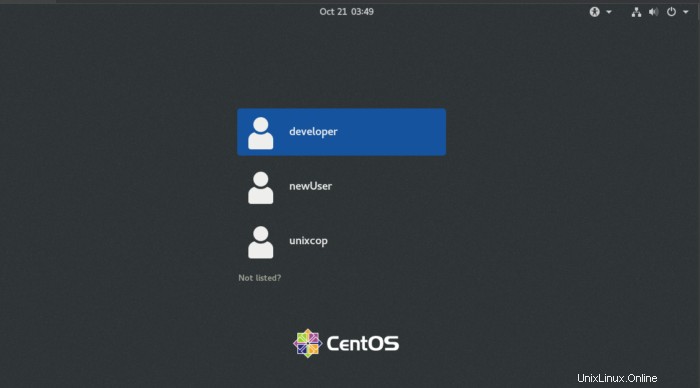
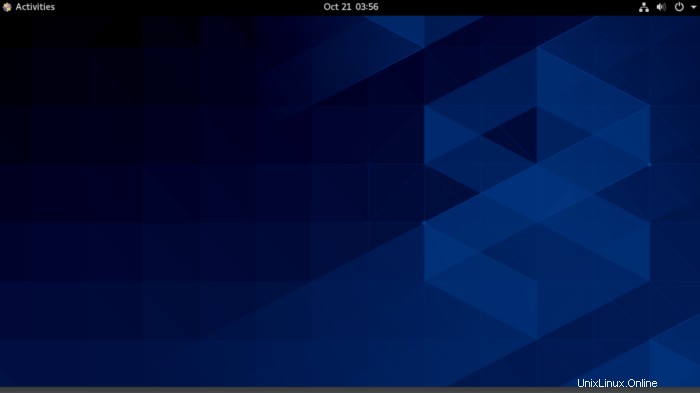
インストールされたGUIでお楽しみください。
結論
それだけです。
そのため、このチュートリアルでは、GnomeGuIをCentOS8CLIベースのminimalLinuxにインストールする方法を説明しました。